Toshiba Gigaframe L80-81 – страница 27
Инструкция к Toshiba Gigaframe L80-81
Оглавление
- Содержание
- Рамка Gigaframe L80/L81
- Введение Проверьте наличие компонентов Что еще вам понадобится:
- Важная информация Правила техники безопасности Требования к системе
- Общие сведения о рамке Gigaframe Вид спереди Вид снизу
- Вид сзади Вид слева
- Приступаем к работе Размещение устройства Подключение к источнику переменного тока Включение рамки Gigaframe Зарядка батареи (входит в комплект поставки некоторых моделей)
- Соединения Карта памяти: Подключение через шину USB
- Основные операции Фоторежим Последовательность демонстрации слайдов
- 3. Выберите Последовательность демонстрации слайдов (Slideshow Sequence) и нажмите кнопку OK. 4. Выберите последовательность: Подряд (Sequential) или Случайно (Random), затем нажмите кнопку OK.
- Эффект перехода
- Частота
- Цвет фона
- Эффект
- Поворот
- Режим времени и даты Установка времени и даты
- Установка времени Установка даты
- Установка будильника и выбор его звукового сигнала Установка будильника
- Включение и выключение Выбор звукового сигнала будильника
- Чтобы внести аудиофайл в список звуковых сигналов будильника:
- Добавление фотографий в фотокалендарь Режим «Фото + Аудио»
- Видеорежим
- Значения значков режима воспроизведения видеозаписей
- Аудиорежим
- Вы также можете выполнять следующие действия: Воспроизведение одним нажатием
- Копирование и удаление файлов
- Чтобы скопировать файлы на другое устройство хранения данных: Чтобы скопировать все файлы, находящиеся на устройстве хранения данных, на другое устройство:
- Чтобы удалить файлы: Чтобы удалить все файлы, находящиеся на устройстве хранения данных:
- Функция «Дополнительное представление»
- Чтобы перевести рамку Gigaframe в режим «Расширенный»:
- Чтобы перевести рамку Gigaframe в режим «Клонирование»:
- Для воспроизведения видеозаписей на экране рамки Gigaframe ее необходимо выбрать в качестве основного монитора. Программное обеспечение 3D Album Установка 3D Album 1. Вставьте компакт-диск с программным обеспечением в
- 2. Щелкните Да, соглашаюсь (Yes, I agree), чтобы принять 3. В поле Путь установки (Install path) выберите место, куда
- 4. После того, как установка будет выполнена, откроется окно Функции 3D Album
- Преобразование фотографий
- Создание трехмерного альбома
- Настройки системы Яркость
- Язык
- Функция таймера (автоматическое включение и выключение)
- Чтобы задать время автоматического выключения: Чтобы задать время автоматического включения:
- Восстановление настроек, используемых по умолчанию Проверка состояния рамки Gigaframe
- Автоматический наклон (функция реализована в некоторых моделях)
- Автосвет (функция реализована в некоторых моделях)
- Обновление встроенного программного обеспечения Поддерживаемые видеоформаты
- Ответы на часто задаваемые вопросы Поддержка корпорации TOSHIBA
- Регламентирующие положения Заявление о соответствии требованиям стандартов ЕС
- Условия эксплуатации
- Изложенная далее информация актуальна только в странах-членах ЕС: Утилизация изделий Утилизация батарей и/или аккумуляторов
- Заявление об авторских правах Товарные знаки
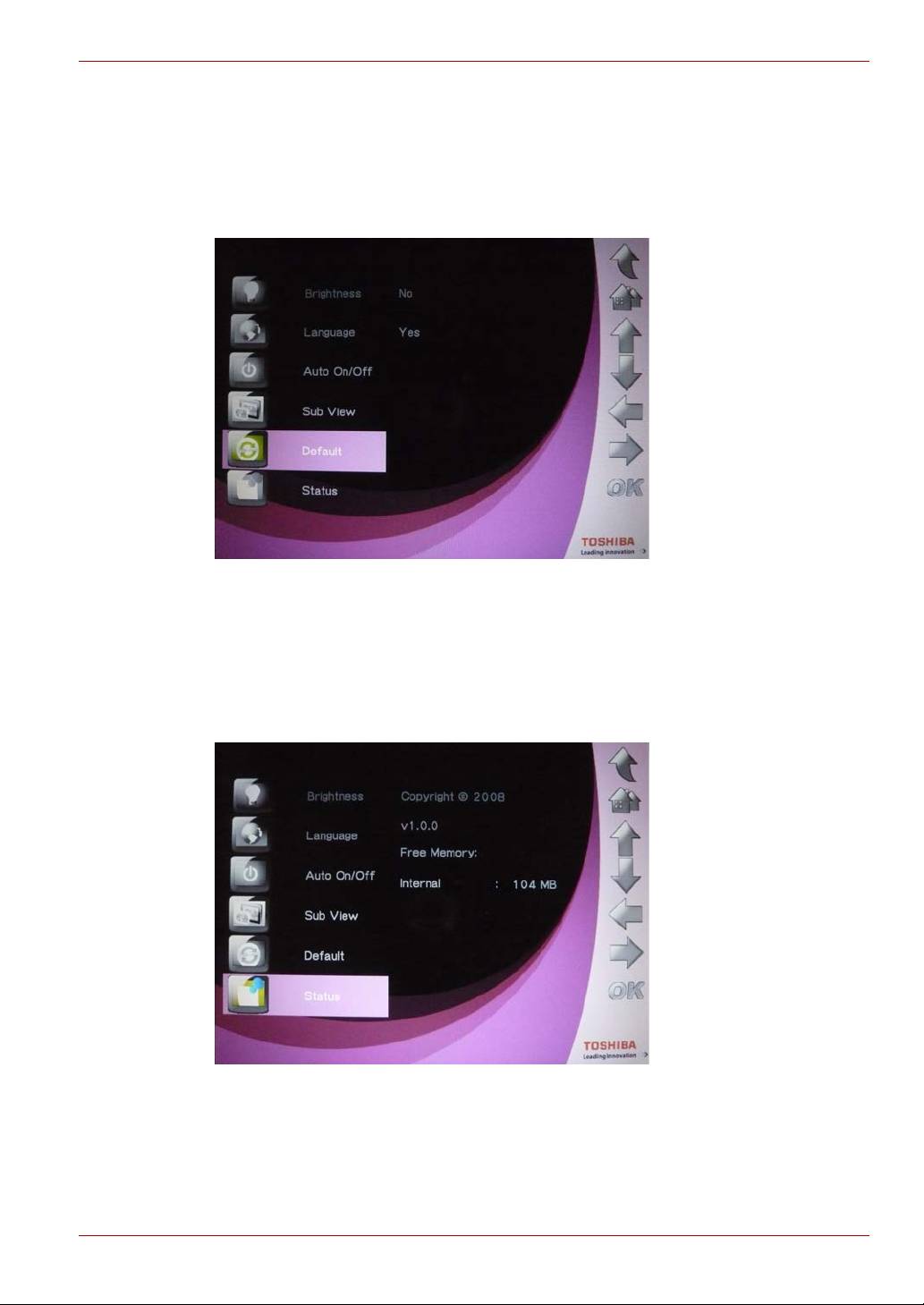
Gigaframe L80 / L81
Återställa standardinställningarna
Så här återställer du standardinställningarna för Gigaframe:
1. Välj Default (Standard) och tryck på OK.
2. Välj Yes (Ja) och tryck på OK för att bekräfta.
Kontrollera status för Gigaframe
Välj Status om du vill kontrollera Gigaframes status. Statusinformationen
innehåller version av inbyggd programvara, tillgängligt minne på den
interna enheten samt andra lagringsenheter.
Användarhandbok SE-39
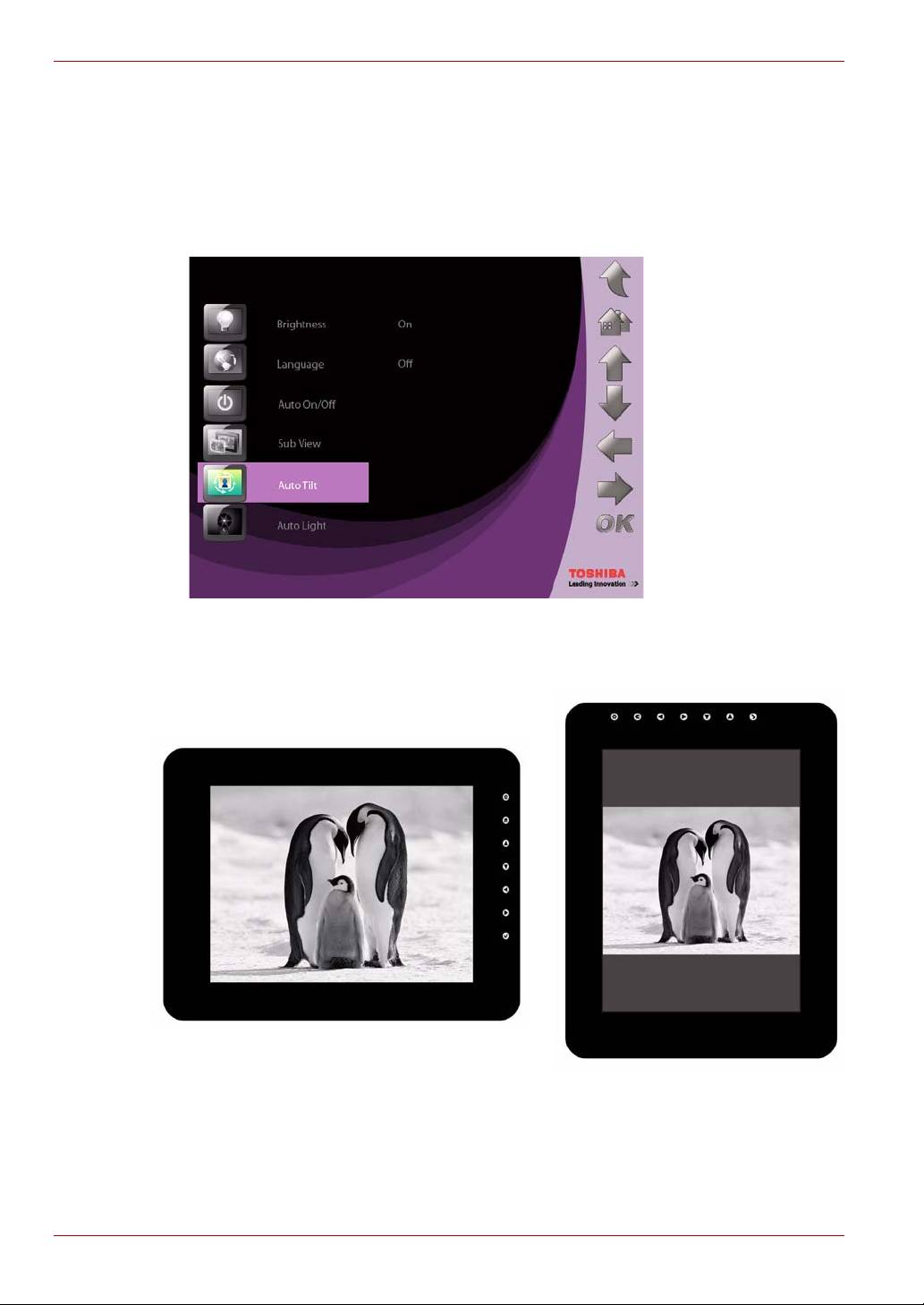
Gigaframe L80 / L81
Automatisk lutning (ingår i vissa modeller)
Gigaframe har en inbyggd sensor som gör att den kan bestämma sin
egen orientering i relation till vikten och därför byta från att visa bilder
lodrätt till att visa dem vågrätt.
1. Välj Auto Tilt (Auto-lutning) och tryck på OK.
n välj On (På) och tryck på OK för att slå på AutoTilt-sensorn.
n Välj Off (Av) och tryck på OK för att stänga av AutoTilt-sensorn.
SE-40 Användarhandbok
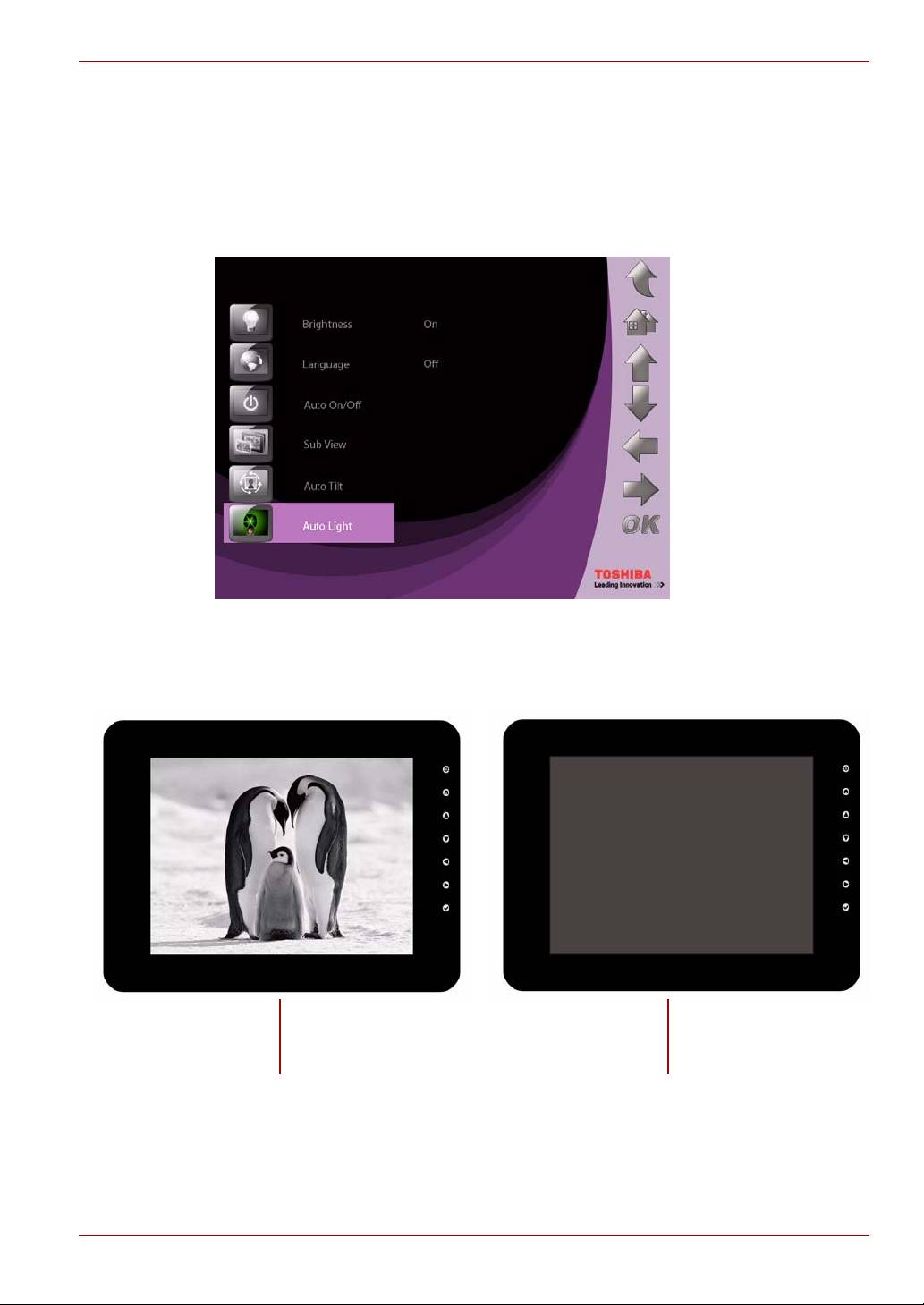
Gigaframe L80 / L81
Automatiskt ljus (ingår i vissa modeller)
Gigaframe har en inbyggd sensor som kan slå på/stänga av
bildskärmsvisningen automatiskt när det omgivande ljuset i ett rum
tänds/släcks.
1. Välj Auto Light (Auto-ljus) och tryck på OK.
n välj On (På) och tryck på OK för att slå på AutoLight-sensorn.
n Välj Off (Av) och tryck på OK för att stänga av AutoLight-sensorn.
Användarhandbok SE-41
när ljuset i ett rum är tänt
när ljuset i ett rum är släckt
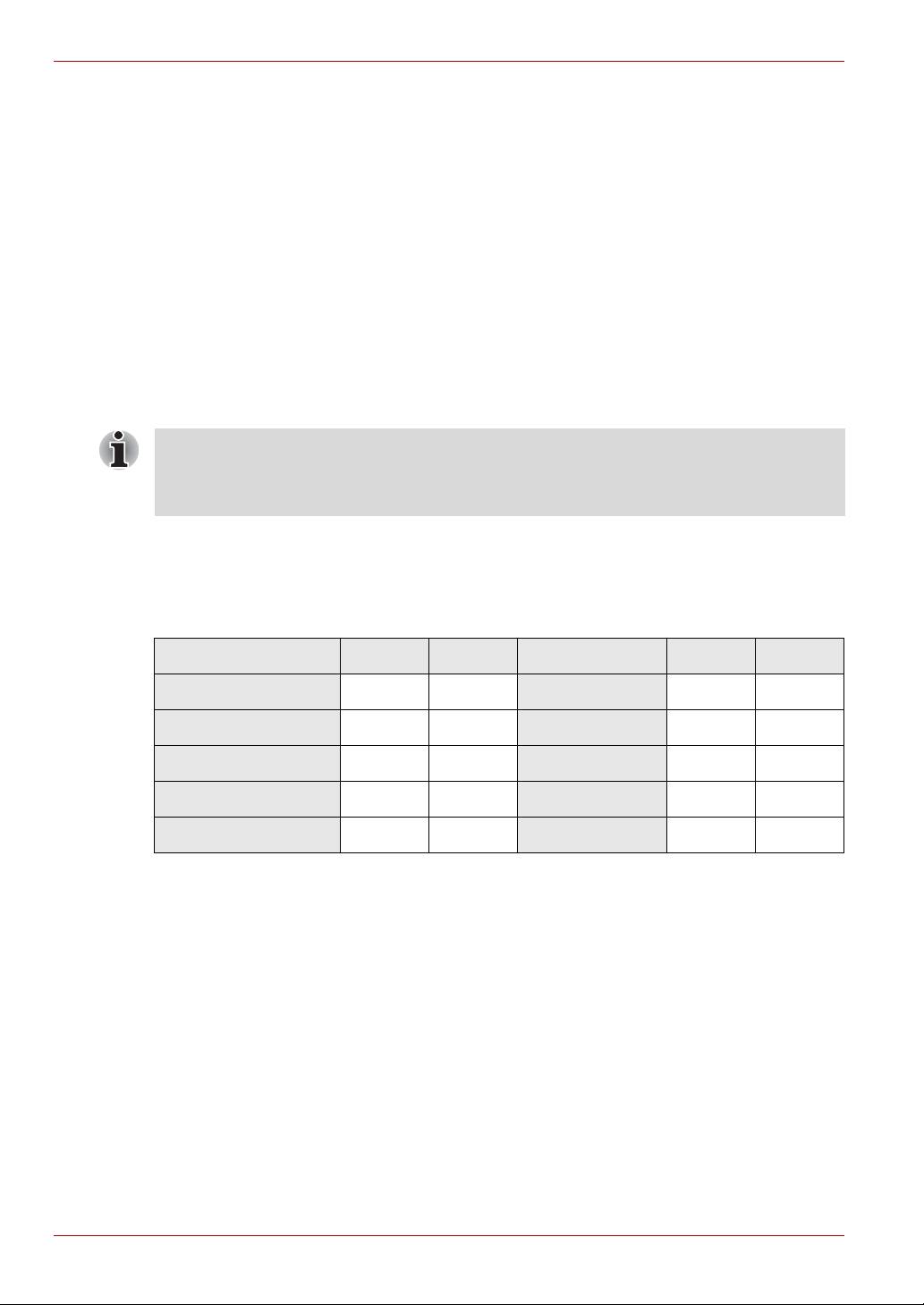
Gigaframe L80 / L81
Programvaruuppgraderingar
Så här uppgraderar du programmet på Gigaframe:
1. Logga in på computers.toshiba.eu/options-support och ladda ned den
senaste versionen av programmet och spara det på minneskortet.
2. Stäng av Gigaframe och sätt i minneskortet.
3. Slå på Gigaframe.
4. När Gigaframe är påslagen söker den automatiskt efter minneskortet.
Om programmet på minneskortet identifieras uppgraderas det
automatiskt.
5. När uppgraderingen är klar tar du ut minneskortet. Gigaframe startas
om automatiskt och uppgraderingen är klar.
När programmet har uppgraderats tar du bort programvarufilen från
minneskortet. Om filen inte tas bort och minneskortet blir kvar i
Gigaframe, exekveras uppgraderingen varje gång skärmen slås på.
Videoformat som stöds
AVI MOV AVI MOV
Motion JPEG - <DSC> Ja Ja H.264 - < DV > Nej Nej
MPEG1 - <VCD> Ja Ja H.263 - < Mobile > Ja Ja
MPEG1 - <SVCD> Ja Ja H.263 + Ja Ja
MPEG2 - < DVD> Ja Ja WMV - < PC >
MPEG4 - < DV > Ja Ja
Vanliga frågor och svar
F: Hur kan jag kontrollera om bilderna som jag kopierar finns i ramen?
A: Gigaframe visar ”photos copied” (bilder kopierade) på skärmen när
alla bilder har överförts. Du tittar på de överförda bilderna med hjälp av
miniatyrbildsfunktionen.
F: Kan jag växla mellan olika bildspel genom att använda olika
minneskort?
A: Ja, den digitala bildramen visar bildspelsbilder som finns på kortet
som ansluts.
Q: Kan jag använda den digitala bildramen till att radera bilder på
minneskortet?
A: Ja, bilder på externa enheter kan tas bort via den digitala bildramen.
SE-42 Användarhandbok
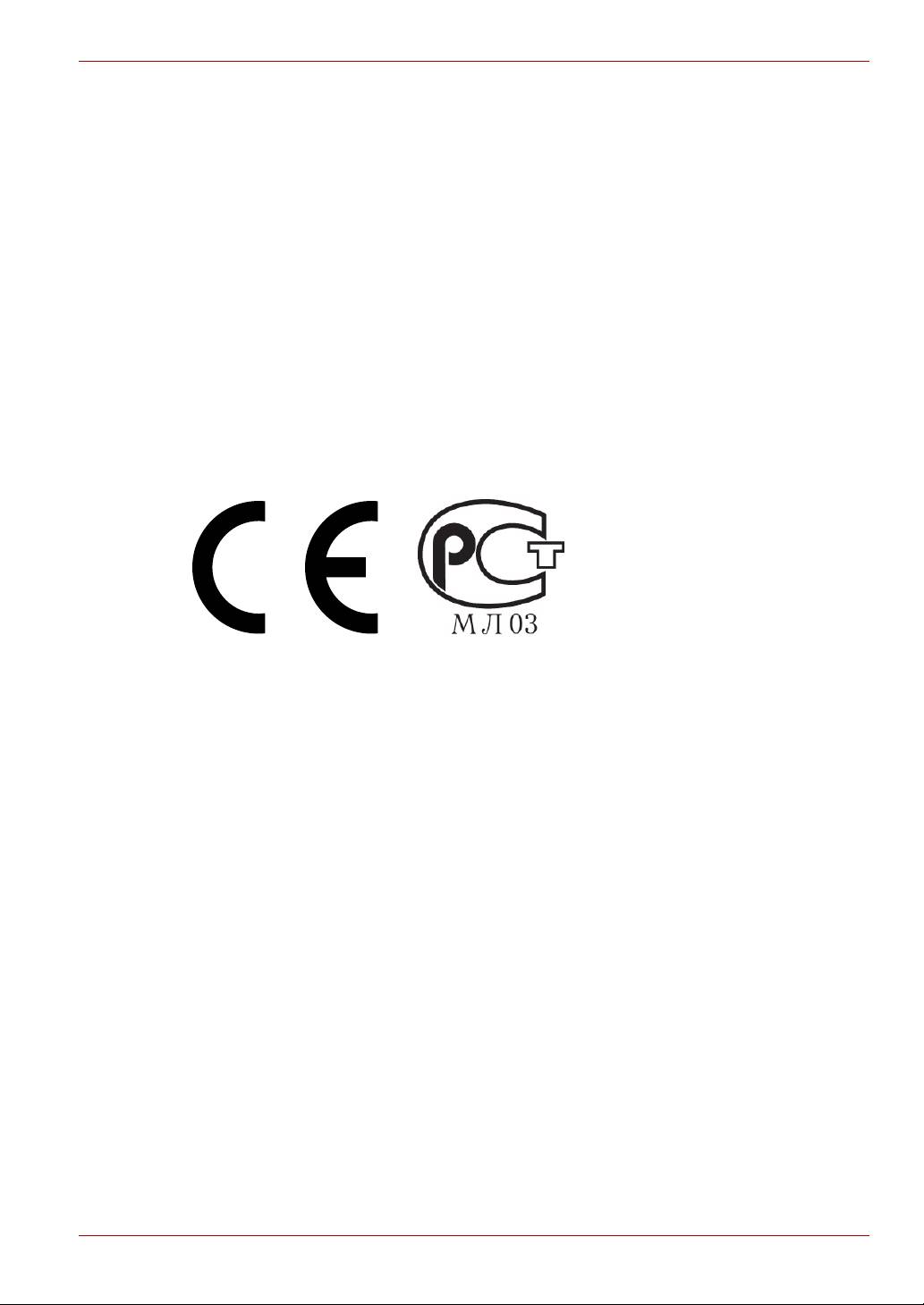
Gigaframe L80 / L81
TOSHIBA-support
Behöver du hjälp?
Om du vill ha drivrutinsuppdateringar, användarhandböcker eller svar på
vanliga frågor ska du besöka TOSHIBA:s support-webbplats på:
computers.toshiba.eu/options-support
På computers.toshiba.eu/options-warranty
hittar du telefonnumren till TOSHIBA-support.
Bestämmelser
EU-försäkran om överensstämmelse
Denna produkt och, där det är tillämpligt, medföljande tillbehör är ”CE-
märkta” och överensstämmer därför med gällande harmoniserade EU-
standarder listade i lågspänningsdirektivet 2006/95/EG, EMC-direktivet
2004/108/EG och/eller R&TTE-direktivet 1999/5/EG.
Ansvarig för CE-
TOSHIBA EUROPE GMBH,
märkningen:
Hammfelddamm 8, 41460 Neuss, Tyskland.
Tillverkare: Toshiba Corporation, 1-1 Shibaura 1-chome,
Minato-ku, Tokyo, 105-8001, Japan
Fullständig officiell CE-förteckning för EU finns här:
http://epps.toshiba-teg.com/
Användarhandbok SE-43
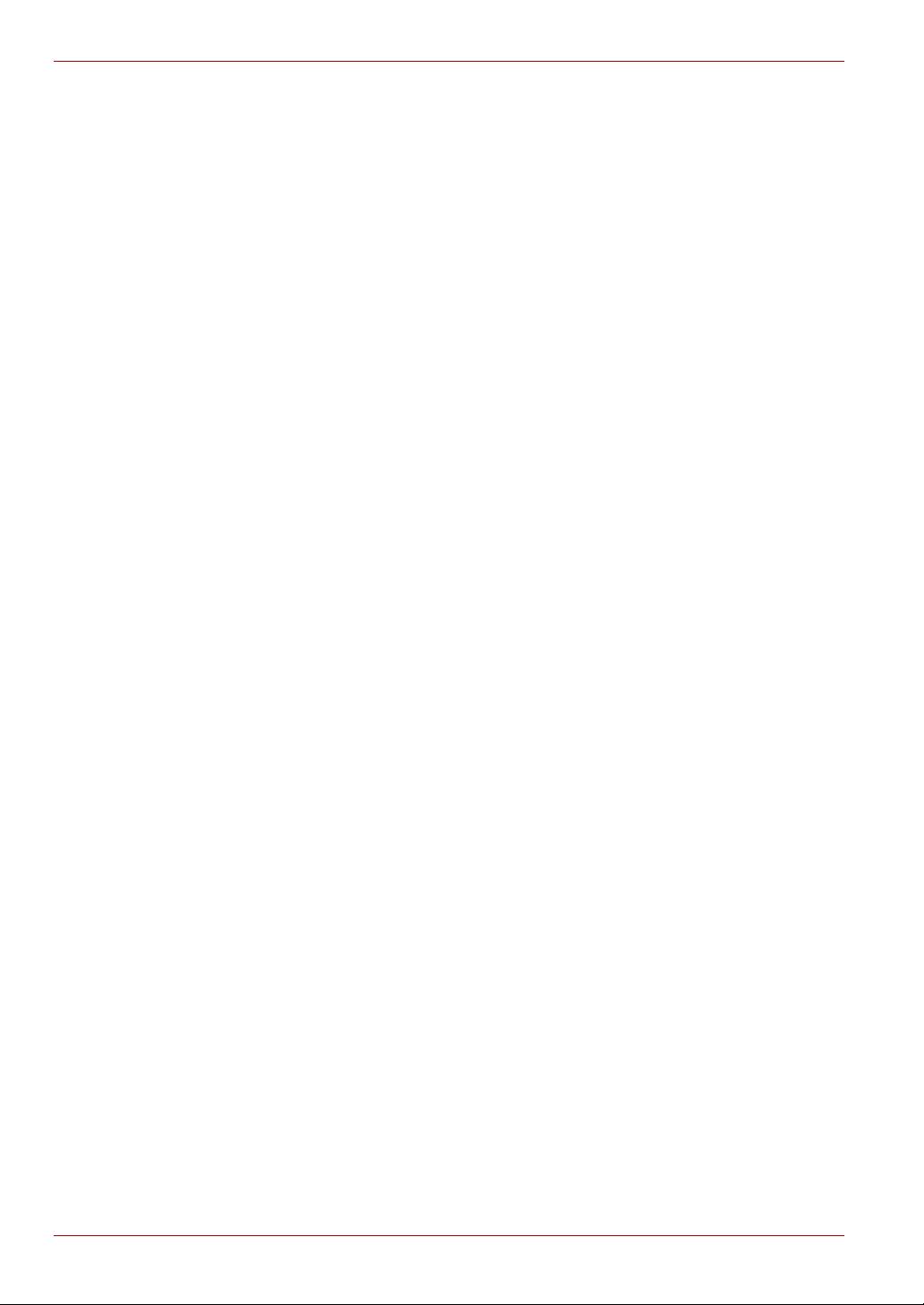
Gigaframe L80 / L81
Arbetsmiljö
Den här produkten uppfyller EMC-standarden (Electromagnetic
Compliance) för den aktuella produktkategorin med avseende på
hemmiljö, kommersiell miljö och lätt industri. Övriga arbetsmiljöer har inte
testats av Toshiba och användningen av produkten i sådana
arbetsmiljöer kan omfattas av begränsningar eller kan inte
rekommenderas. Om produkten används i icke-kontrollerade miljöer kan
konsekvenserna vara: Störningar av andra produkter eller i den här
produkten med temporära tekniska fel eller dataförluster som följd.
Exempel på icke-bekräftade arbetsmiljöer och lämpliga åtgärder:
Industrimiljöer (dvs. miljöer där en spänning på 380 V trefas
huvudsakligen används): Driftstörningar kan förekomma pga. starka
elektromagnetiska fält, speciellt i närheten av stora maskiner eller
kraftanläggningar.
Medicinska miljöer: Toshiba har inte kontrollerat om produkten uppfyller
kraven i det medicintekniska direktivet. Detta medför att produkten inte
får användas som en medicinteknisk produkt utan ytterligare
verifikationer. All användning i vanliga kontorsmiljöer t.ex. på sjukhus ska
inte vara något problem om det inte finns lokala bestämmelser som
motsäger detta.
Den här produkten är inte certifierad i enlighet med direktivet 93/42/EEC
för medicintekniska produkter.
Fordonsmiljöer: Kontrollera ägarhandboken för det aktuella fordonet om
det finns något om användning av produkter i den här kategorin.
Flygplansmiljöer: Följ flygpersonalens anvisningar gällande
begränsningar i användningen.
Ytterligare miljöer som inte omfattas av EMC-specifikationerna
Användning utomhus: Som andra vanliga hem-/kontorsutrustningar
saknar den här produkten skydd mot väta och kraftiga stötar.
Explosiva miljöer: Det är inte tillåtet att använda produkten i explosiva
miljöer.
SE-44 Användarhandbok
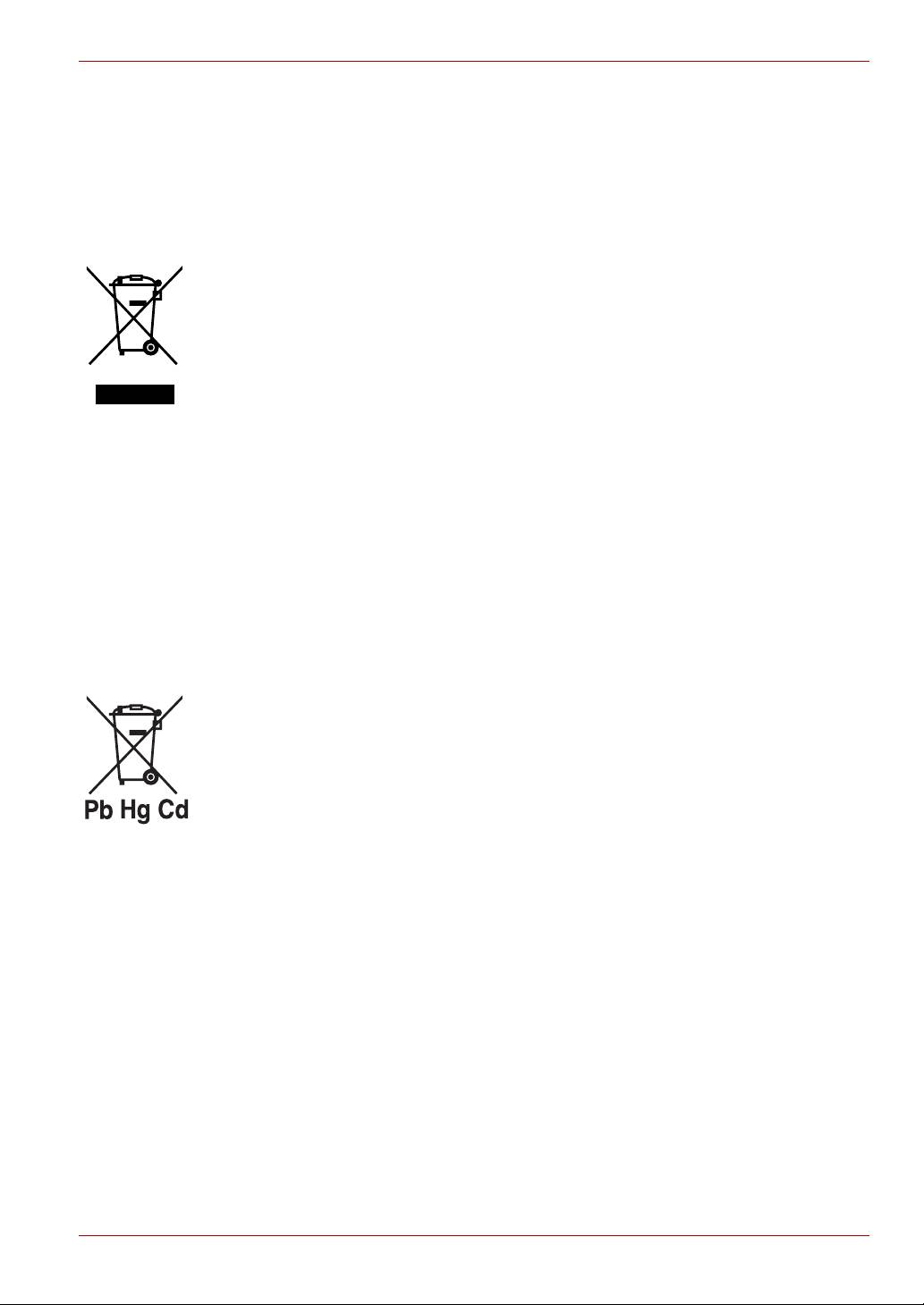
Gigaframe L80 / L81
Följande information gäller endast EU:s
medlemsstater:
Utrangering
Den överkorsade soptunnan visar att produkter måste samlas in och
att de inte får slängas med hushållsavfallet. Integrerade batterier och
ackumulatorer kan slängas med produkten. De kommer att avskiljas
vid återvinningsstationen.
Det svarta fältet visar att produkten kom ut på marknaden efter den
13 augusti 2005.
Genom att samla in produkter och batterier separat hjälper du till att
förhindra eventuella miljörisker.
Mer information för ditt land om insamling och återvinning finns på
webbplatsen http://eu.computers.toshiba-europe.com. Du kan också
kontakta kommunen eller affären där du köpte produkten.
Bortskaffning av använda batterier och/eller
ackumulatorer
Den överkorsade papperskorgen visar att batterier och/eller
ackumulatorer måste samlas in och inte får slängas med
hushållsavfallet.
Om batteriet eller ackumulatorn innehåller mer av det angivna värdet
för bly (Pb), kvicksilver (Hg) och/eller kadmium (Cd) enligt
batteridirektivet (2006/66/EG), kommer de kemiska symbolerna för bly
(Pb), kvicksilver (Hg) och/eller kadmium (Cd) att visas under den
överkorsade papperskorssymbolen.
Genom att samla in batterier separat hjälper du till att förhindra
eventuella miljörisker.
Mer information för ditt land om insamling och återvinning finns på
webbplatsen http://eu.computers.toshiba-europe.com. Du kan också
kontakta kommunen eller affären där du köpte produkten.
Användarhandbok SE-45

Gigaframe L80 / L81
Meddelande angående kopiering
Ingen del av den här publikationen får reproduceras i någon form utan ett
i förväg skriftligt godkännande. Varumärken eller märkesnamn som
omnämns häri är varumärken eller registrerade varumärken för
respektive företag.
Varumärken
Microsoft, Microsoft Office, Windows och Windows Vista är registrerade
varumärken eller varumärken som tillhör Microsoft Corporation i USA
och/eller i andra länder.
Adobe och Reader är registrerade varumärken eller varumärken som
tillhör Adobe Systems Incorporated i USA och/eller andra länder.
Övriga märken och produktnamn är varumärken eller registrerade
varumärken för respektive företag.
© 2008 TOSHIBA Europe GmbH. Med ensamrätt.
TOSHIBA förbehåller sig rätten att göra tekniska ändringar. TOSHIBA
påtar sig inget ansvar för skador som åsamkas direkt eller indirekt
genom fel, försummelser eller avvikelser mellan produkten och
dokumentationen.
SE-46 Användarhandbok
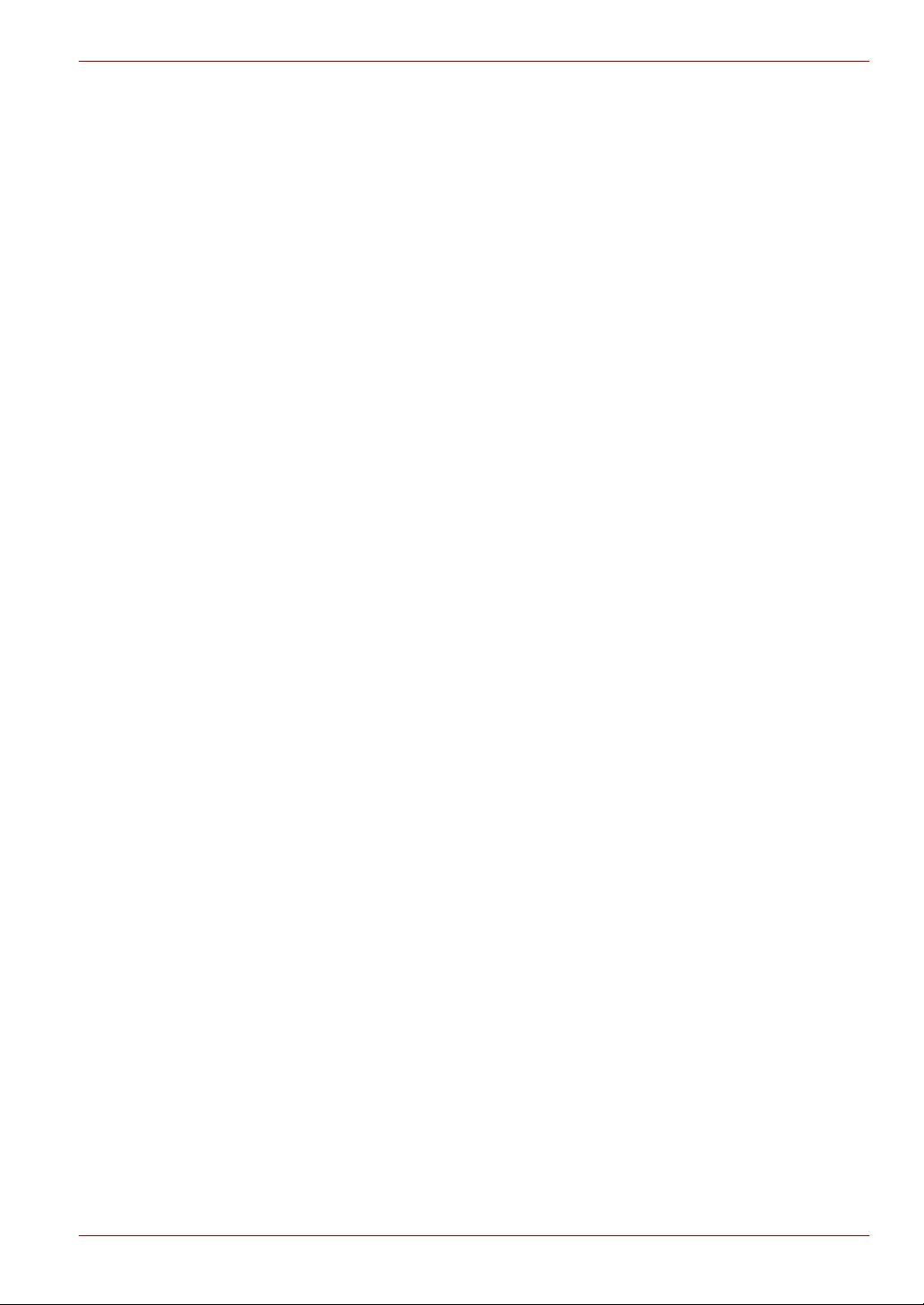
Gigaframe L80 / L81
Uživatelská příručka
Gigaframe L80 / L81
Obsah
Úvod ....................................................................................................... 3
Kontrola součástí.................................................................................. 3
Důležité informace ................................................................................ 4
Bezpečnostní pokyny..................................................................... 4
Požadavky na systém..................................................................... 4
Přehled funkcí rámečku Gigaframe..................................................... 5
Pohled zepředu ............................................................................... 5
Pohled zespodu .............................................................................. 5
Pohled zezadu................................................................................. 6
Pohled zleva .................................................................................... 6
Začínáme................................................................................................ 7
Umístění zařízení ............................................................................ 7
Připojení střídavého napájení........................................................ 7
Zapnutí rámečku Gigaframe .......................................................... 7
Nabíjení baterie (součástí některých modelů) ............................. 8
Připojení .......................................................................................... 8
Paměťová karta: ............................................................................. 8
Připojení USB ................................................................................. 8
Základní úkony ...................................................................................... 9
Režim fotografií............................................................................... 9
Prezentace ..................................................................................... 9
Přechodový efekt.......................................................................... 10
Frekvence..................................................................................... 11
Barva pozadí ................................................................................ 12
Efekty............................................................................................ 13
Otočit ............................................................................................ 14
Režim času a data......................................................................... 15
Nastavení času a data.................................................................. 15
Nastavení budíku a tónu budíku................................................... 17
Přidání fotografií do fotokalendáře ............................................... 19
Režim fotografií + zvuku .............................................................. 20
Režim videa ................................................................................... 21
Definice ikon režimu přehrávání videa ......................................... 22
Režim zvuku .................................................................................. 23
Přehrávání jedním klepnutím ............................................................. 24
Kopírování a odstranění souborů...................................................... 25
Uživatelská příručka CZ-1
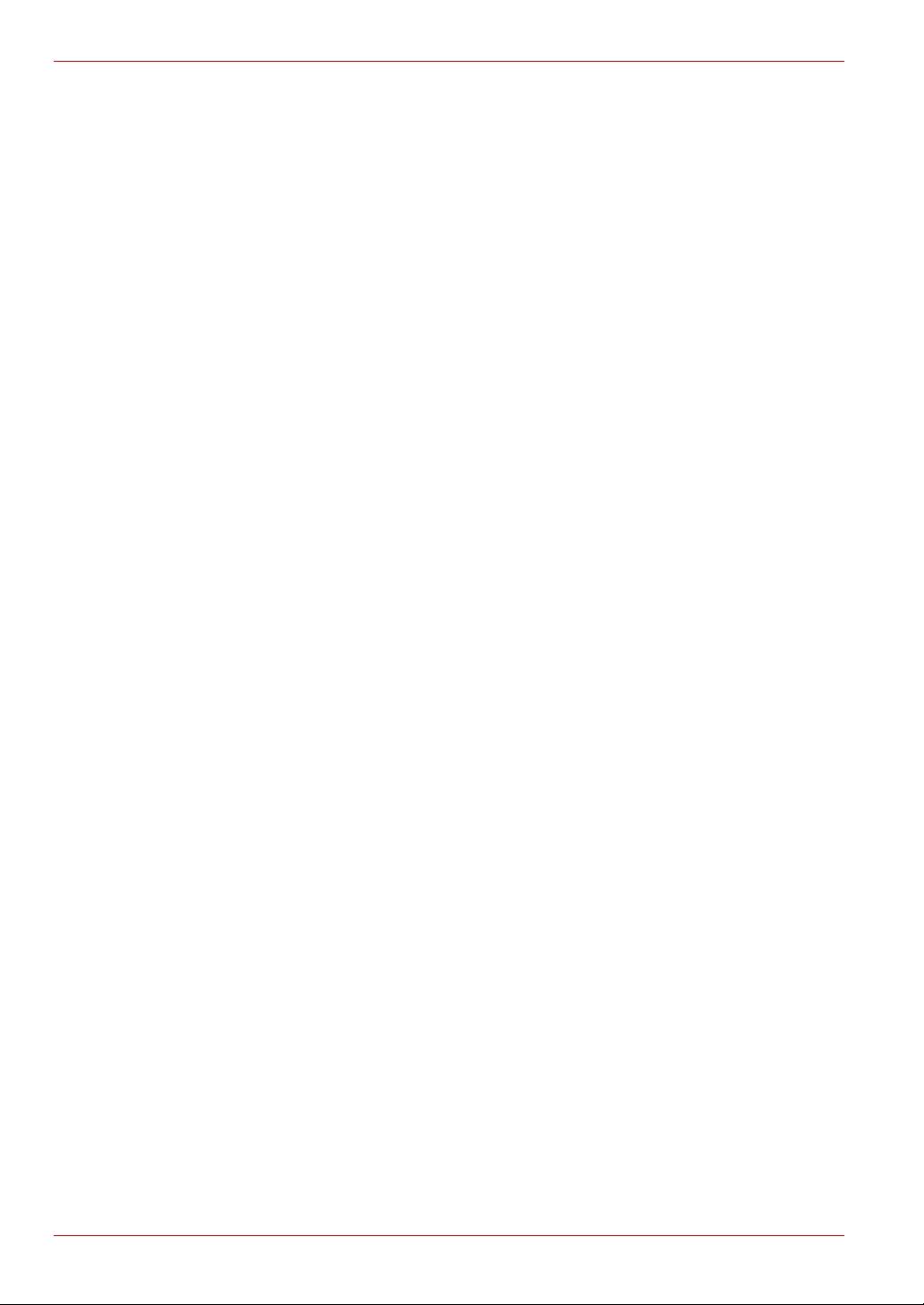
Gigaframe L80 / L81
Funkce vnořeného zobrazení ............................................................. 28
3D Album..............................................................................................31
Instalace 3D Alba .......................................................................... 31
Funkce 3D Alba .............................................................................33
Převádění fotografií....................................................................... 34
Vytvoření 3D-Alba.........................................................................35
Nastavení systému..............................................................................36
Jas .................................................................................................. 36
Jazyk ..............................................................................................37
Funkce časovače (Auto Zap/Vyp)................................................ 38
Obnovení na výchozí nastavení ..................................................40
Kontrola stavu rámečku Gigaframe ............................................ 40
Automatické sklopení (součástí některých modelů)................ 41
Automatické osvětlení (součástí některých modelů) ............... 42
Inovace firmwaru................................................................................. 43
Podporovaný video formát.................................................................43
Často kladené otázky.......................................................................... 44
Podpora TOSHIBA............................................................................... 44
Regulační opatření ..............................................................................45
Prohlášení o shodě EU................................................................. 45
Pracovní prostředí ........................................................................ 45
Následující informace platí pouze pro členské státy EU:.......... 46
Likvidace produktů ....................................................................... 46
Likvidace baterií a akumulátorů ..................................................47
Prohlášení o autorských právech...................................................... 47
Obchodní známky................................................................................47
CZ-2 Uživatelská příručka
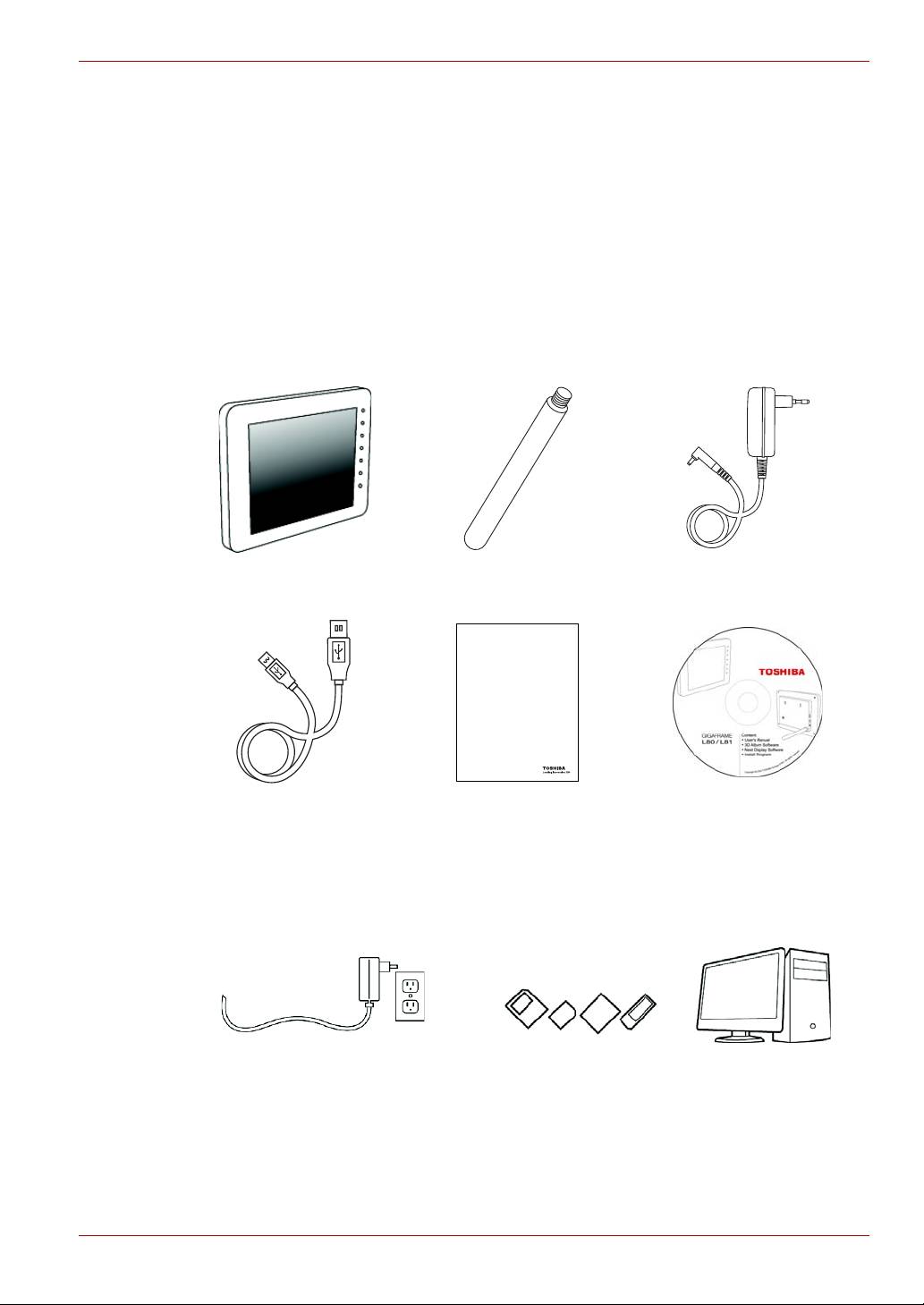
Gigaframe L80 / L81
Úvod
Vítejte a děkujeme, že jste si vybrali produkt TOSHIBA.
Pro vaše pohodlí je tento produkt TOSHIBA vybaven dvěma příručkami:
a) příručka Rychlý start a
b) tato obsáhlá Uživatelská příručka PDF.
Kontrola součástí
Gigaframe Stojánek rámečku Napájecí adaptér
Quick Start Guide
Gigaframe L80 / L81
DE
IT
DK
NL
ES
NO
FI
PT
FR
SE
USB kabel Příručka pro
CD se softwarem
rychlý start
a Uživatelskou příručkou
Dále budete potřebovat:
Uživatelská příručka CZ-3
CZ
RU
GR
SK
HU
TR
PL
Elektrickou zásuvku Digitální fotografie na paměťové kartě
nebo v počítači
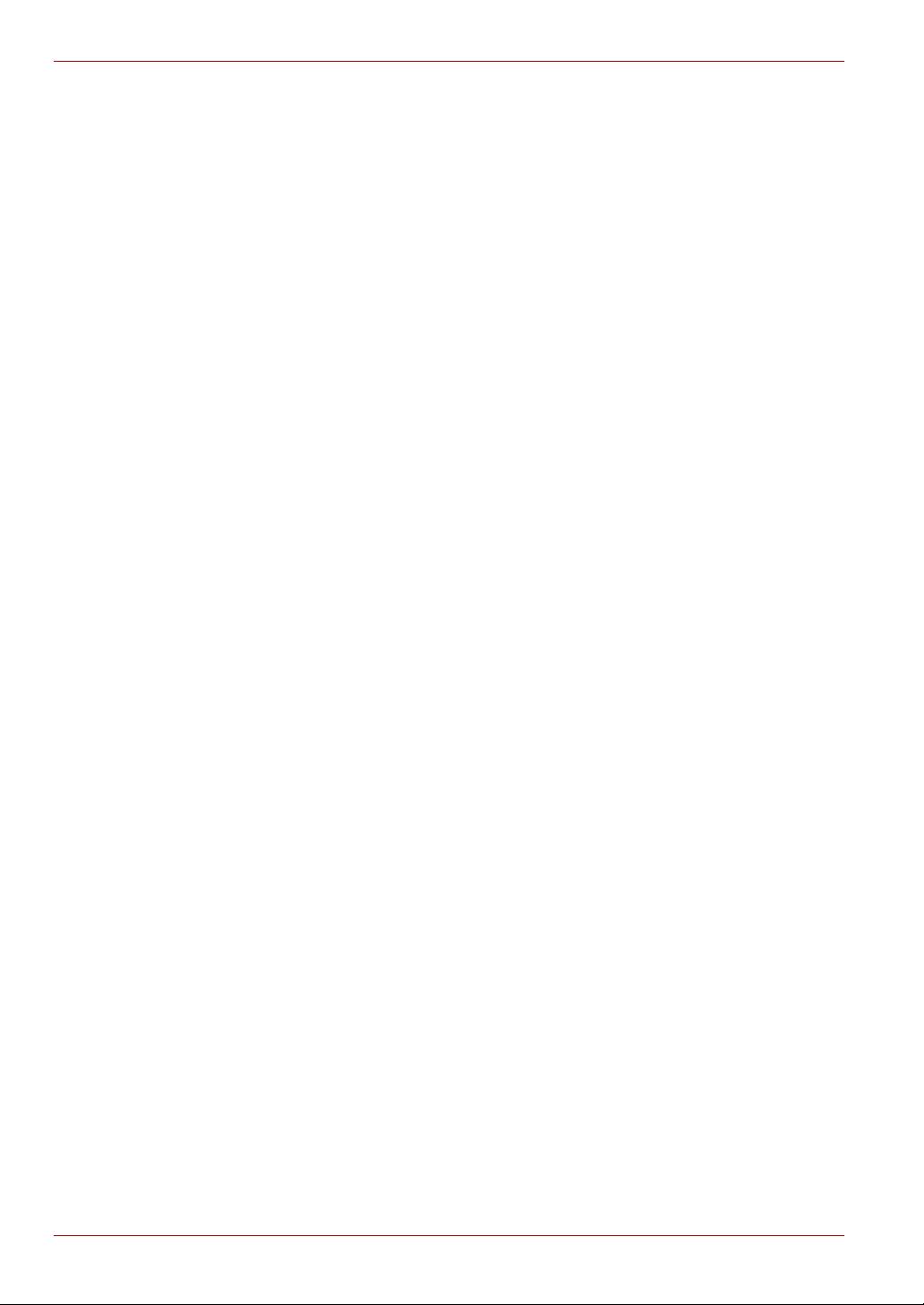
Gigaframe L80 / L81
Důležité informace
Bezpečnostní pokyny
Než začnete používat tento přístroj (Gigaframe), pečlivě si
přečtěte a dodržujte pokyny uvedené níže.
n Provozní teplota je 0 až 40 stupňů Celsia.
n Nepoužívejte a neskladujte zařízení v prostředích, která jsou
uvedena dále:
n Přímé sluneční světlo
n Místo s vysokou vlhkostí, například koupelna
n Prašné prostředí
n V blízkosti klimatizace, elektrického topení nebo jiných zdrojů tepla
n V zavřeném autě na přímém slunečním světle
n Nestabilní prostředí
n Jestliže se toto zařízení namočí, otřete je co nejdříve suchým hadrem.
n Sůl nebo mořská voda mohou toto zařízení vážně poškodit.
n K čištění tohoto zařízení nepoužívejte rozpouštědla (například alkohol).
n Jestliže je obrazovka špinavá, vyčistěte ji štětečkem na čočky nebo
měkkým hadříkem.
n Neprovádějte sami demontáž zařízení, aby nedošlo k poranění
elektrickým proudem.
n Stykem s vodou může dojít k požáru nebo k úrazu elektrickým
proudem. Ukládejte proto zařízení na suché místo.
n Nepoužívejte toto zařízení venku za deště nebo sněžení.
n Nepoužívejte toto zařízení ve vodě nebo u vody.
n Pokud se dovnitř dostane voda nebo cizí látka, ihned zařízení
vypněte a odpojte napájecí adaptér. Dále vodu nebo cizí látku
odstraňte a pošlete zařízení do nejbližšího servisního střediska.
Požadavky na systém
n Windows XP/Vista
n Rozhraní USB 2.0
CZ-4 Uživatelská příručka
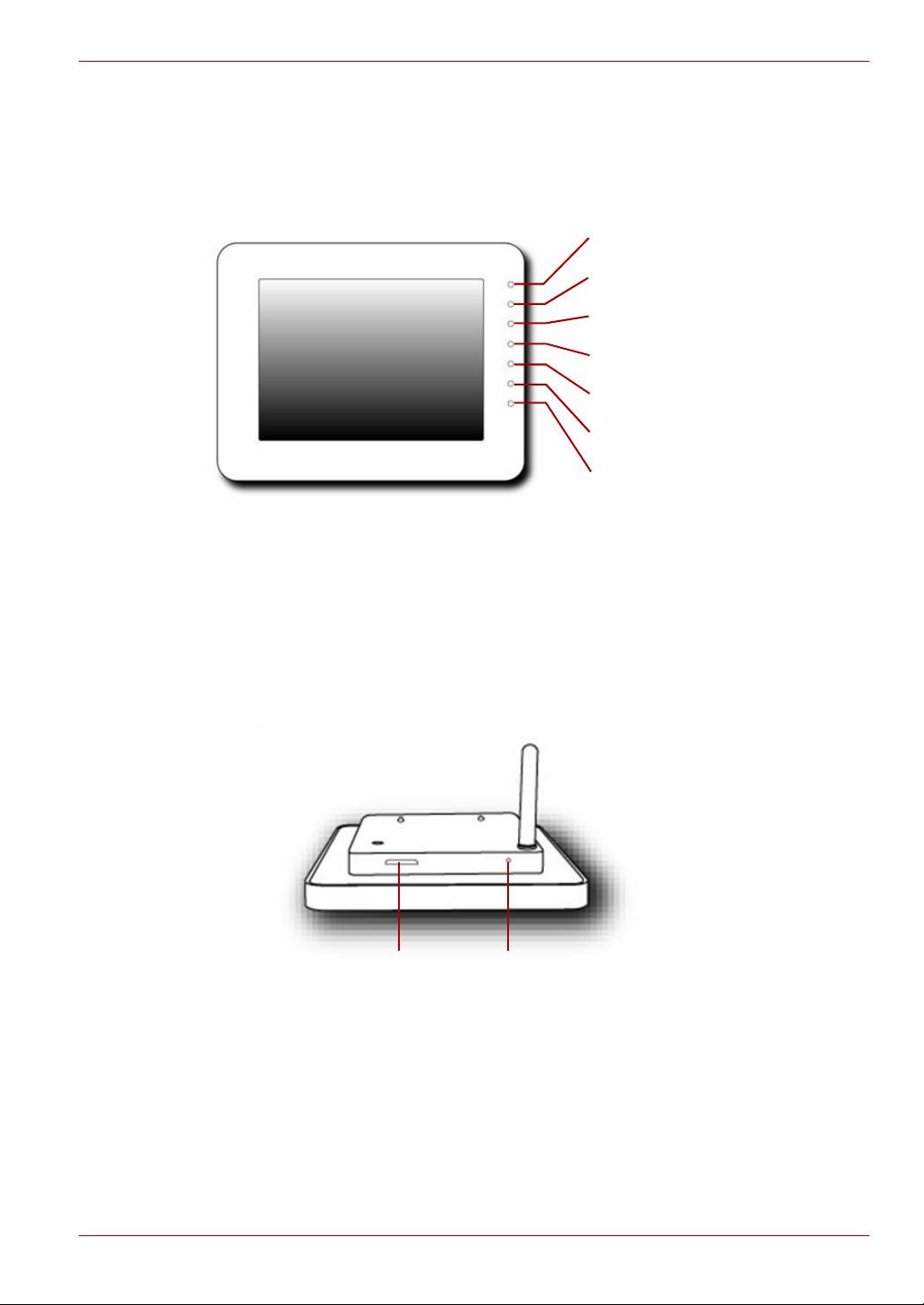
Gigaframe L80 / L81
Přehled funkcí rámečku Gigaframe
Pohled zepředu
Ovládací tlačítka Fotorámeček se ovládá stiskem ovládacích
tlačítek na předním panelu.
LCD displej také zobrazuje v odpovídající pozici
ikony pro každé z tlačítek.
Pohled zespodu
Uživatelská příručka CZ-5
Tlačítko Zpět
Tlačítko Domů
Tlačítko nahoru
Tlačítko dolů
Levé tlačítko
Tlačítko doprava
Tlačítko Enter
Resetovací tlačítko Chcete-li resetovat rámeček Gigaframe,
stiskněte tlačítko Reset dole na stojánku
rámečku.
Resetovací tlačítkoSlot paměťové karty
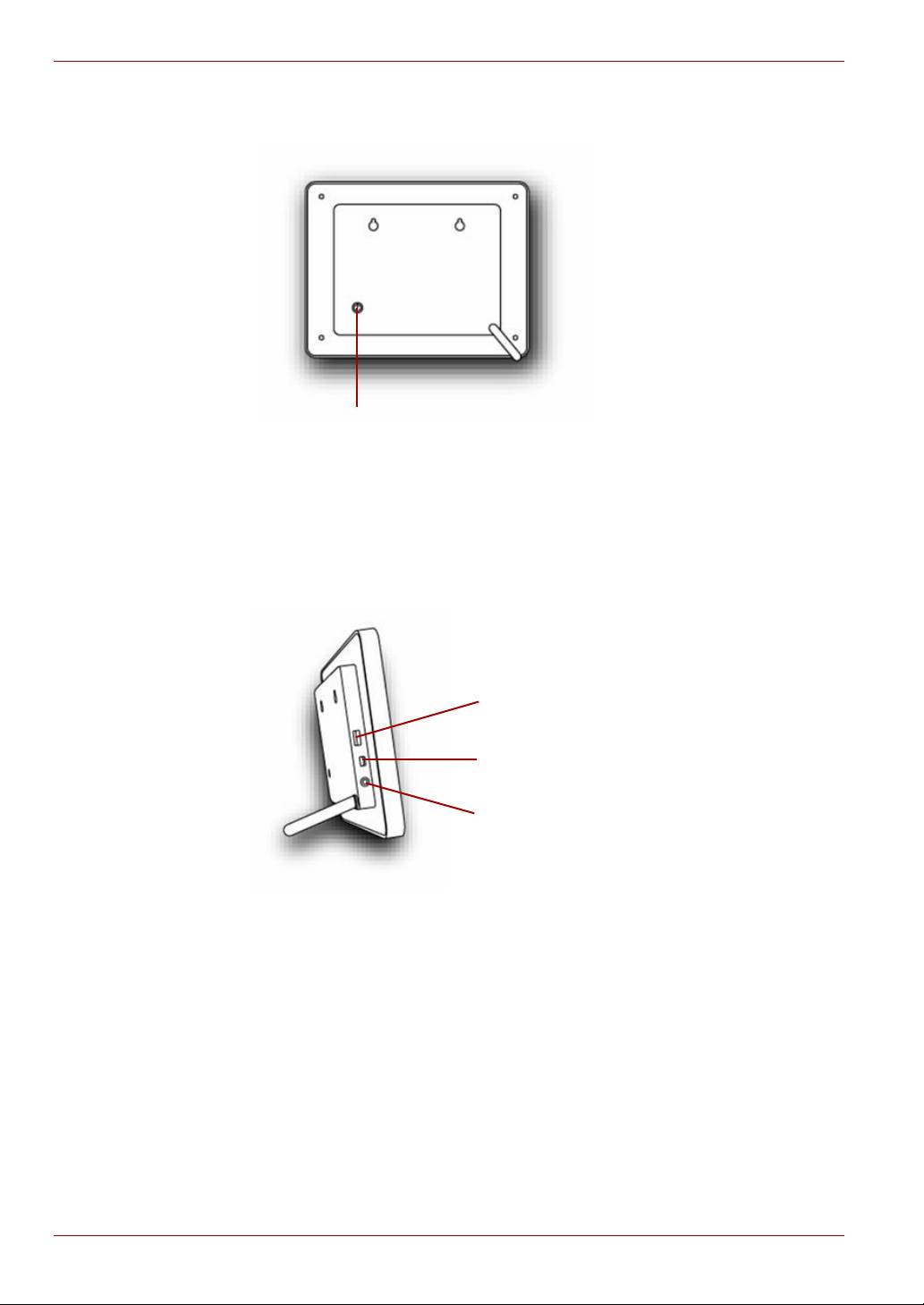
Gigaframe L80 / L81
Pohled zezadu
Vypínač Chcete-li zapnout rámeček Gigaframe,
stiskněte tlačítko Power vzadu na displeji.
Pohled zleva
CZ-6 Uživatelská příručka
Vypínač
Napájecí port Napájecí port je místo, kam se připojuje
napájecí adaptér.
USB port pro PC Tento USB port slouží k připojení rámečku
Gigaframe k počítači.
USB port pro
Tímto USB portem se rámeček Gigaframe
úložná zařízení
připojuje k dalším úložným zařízením.
USB port pro úložná zařízení
USB port pro PC
Napájecí port

Gigaframe L80 / L81
Začínáme
Umístění zařízení
Rámeček Gigaframe by měl stát na rovném povrchu nebo by se měl
zavěsit na pevné háčky poblíž elektrické zásuvky. Nevystavujte rámeček
vysokým teplotám nebo velké vlhkosti.
Připojení střídavého napájení
Zapojte dodaný kabel do napájecí zdířky.
Zapnutí rámečku Gigaframe
Stiskněte tlačítko napájení vzadu na displeji.
Uživatelská příručka CZ-7
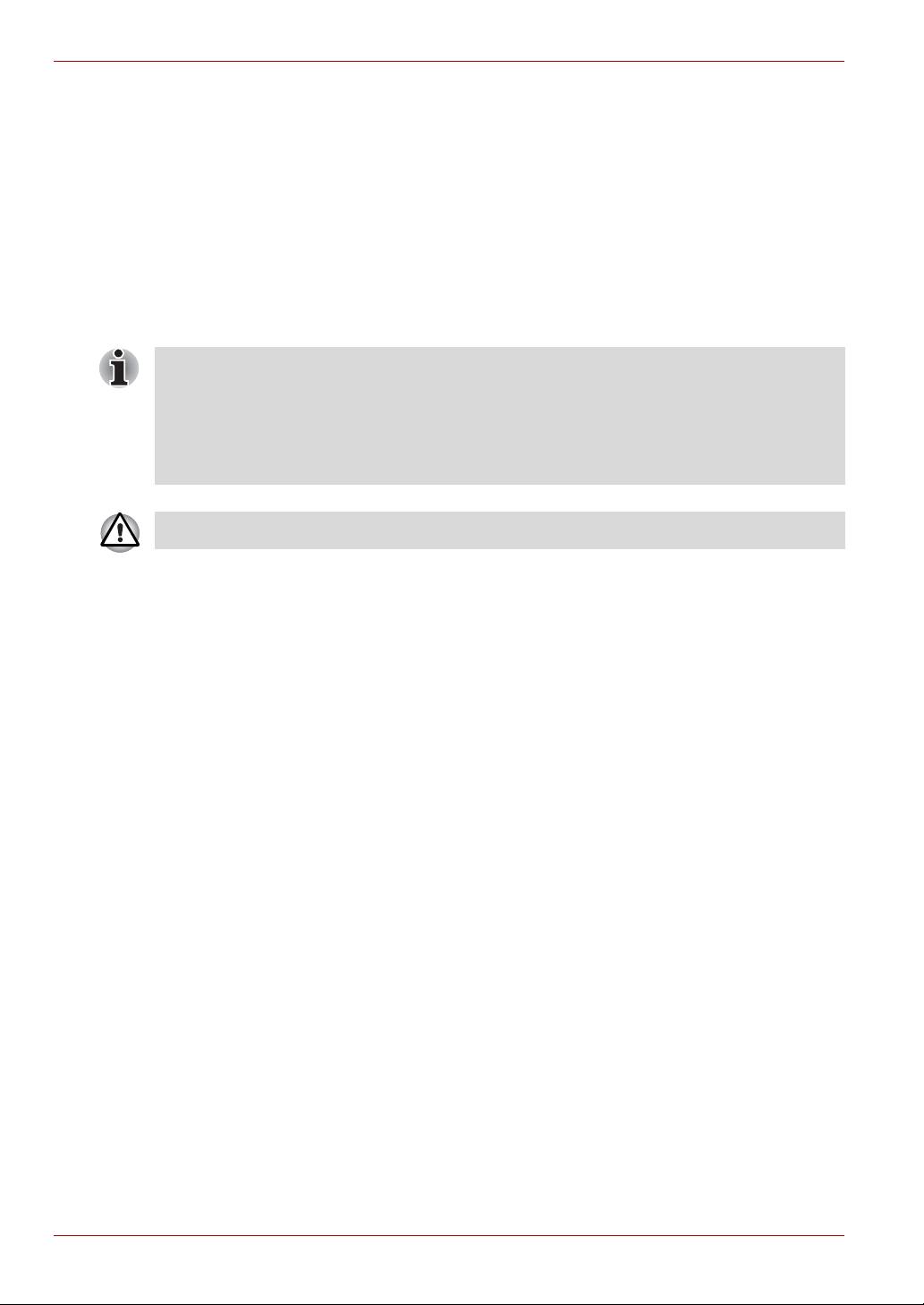
Gigaframe L80 / L81
Nabíjení baterie (součástí některých modelů)
Rámeček Gigaframe je vybaven vestavěnou lithium-polymerovou baterií.
Chcete-li nabít batterii,postupujte takto:
1. Připojte jeden konec napájecího AC adaptéru do zdířky na zadní
straně rámečku Gigaframe.
2. Druhý konec zastrčte do elektrické zásuvky.
3. Umístěte rámeček Gigaframe horizontálně nebo vertikálně na stabilní
povrch s připojeným napájením, dokud se baterie zcela nenabije.
Pokud je baterie již téměř vybitá, na obrazovce se objeví upozornění.
Nabijte baterii, jak je popsáno výše.
Plně nabitá baterie vydrží přibližně 50 minut podle způsobu použití
a nastavení.
Napájecí systém a typy zástrček se mohou lišit podle dané země/regionu.
Neprovádějte demontáž nebo úpravy baterie.
Připojení
Paměťová karta:
Vložení paměťové karty:
1. Vložte paměťovou kartu do slotu na dolní hraně displeje.
2. Rámeček Gigaframe podporuje paměťové karty SD, MMC, MS,
MS Pro, xD a SDHC.
3. Za několik sekund po vložení karty začne rámeček Gigaframe
vyhledávat fotografie na paměťové kartě a automaticky je zobrazí
v režimu prezentace.
4. Vyjmutí paměťové karty:
5. Chcete-li vyjmout paměťovou kartu, přímo vytáhněte ji ze slotu.
Připojení USB
Pro počítače se systémem Windows (XP & Vista)
1. Rámeček Gigaframe lze připojit k počítači pomocí přiloženého USB
kabelu. Počítač rozpozná Gigaframe jako zařízení typu mass storage
device.
2. Po připojení k počítači není rámeček Gigaframe funkční, dokud se
opět neodpojí.
CZ-8 Uživatelská příručka
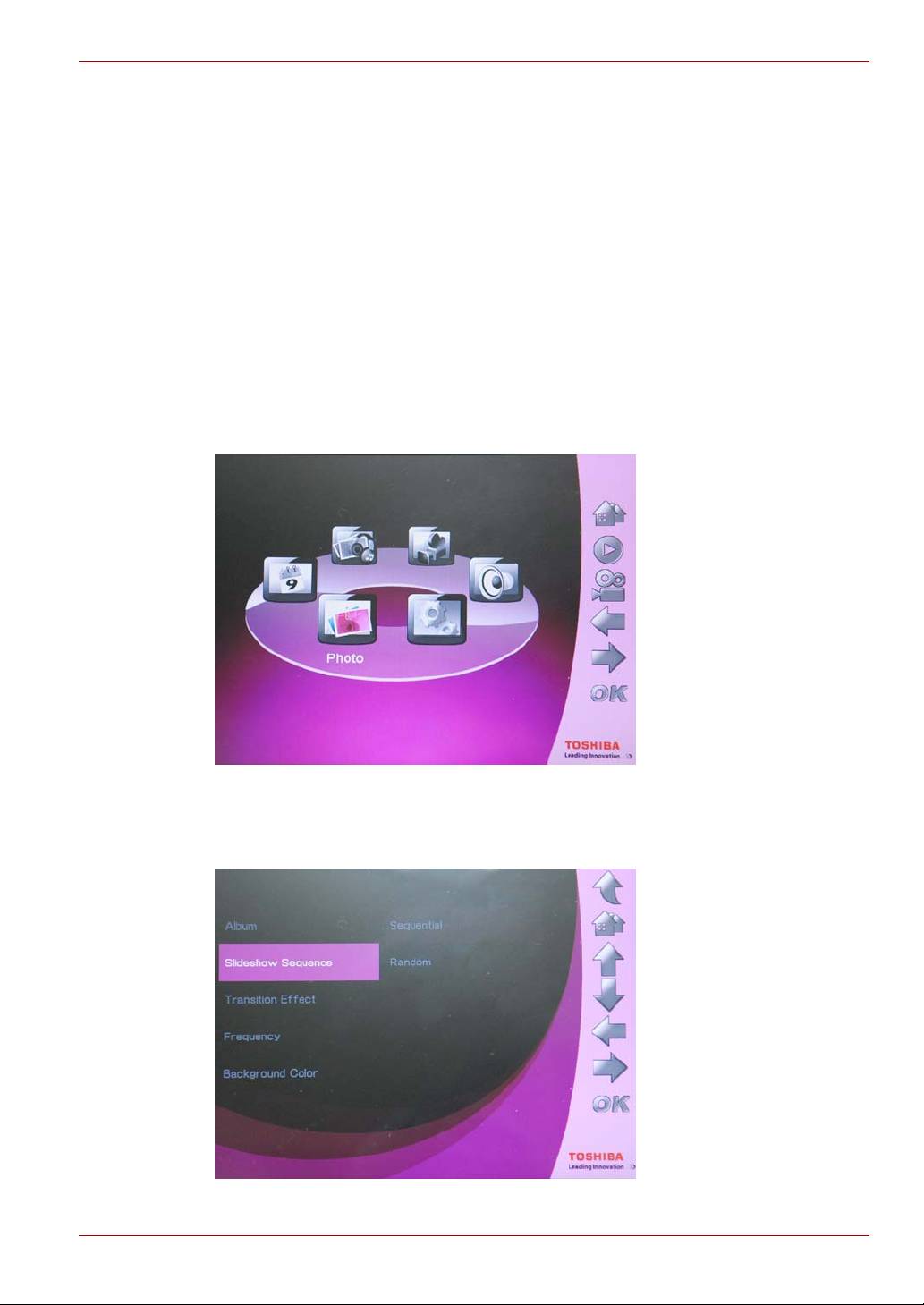
Gigaframe L80 / L81
Základní úkony
Režim fotografií
Tato část slouží k nastavení sekvencí prezentace rámečku Gigaframe,
přechodových efektů, času zobrazení fotografií, barvy pozadí,
speciálních efektů fotografií a funkce otočení.
Prezentace
Prezentaci je možné zobrazit jedním ze dvou způsobů - sekvenčně nebo
náhodně. Chcete-li zvolit sekvenci prezentace:
1. V hlavní nabídce zvolte možnost Fotografie a stiskem OK vstupte do
režimu fotografií.
2. Vyberte úložné zařízení, se kterým chcete pracovat, a stiskněte OK.
3. Zvolte možnost Sekvence prezentace a stiskněte OK.
Uživatelská příručka CZ-9
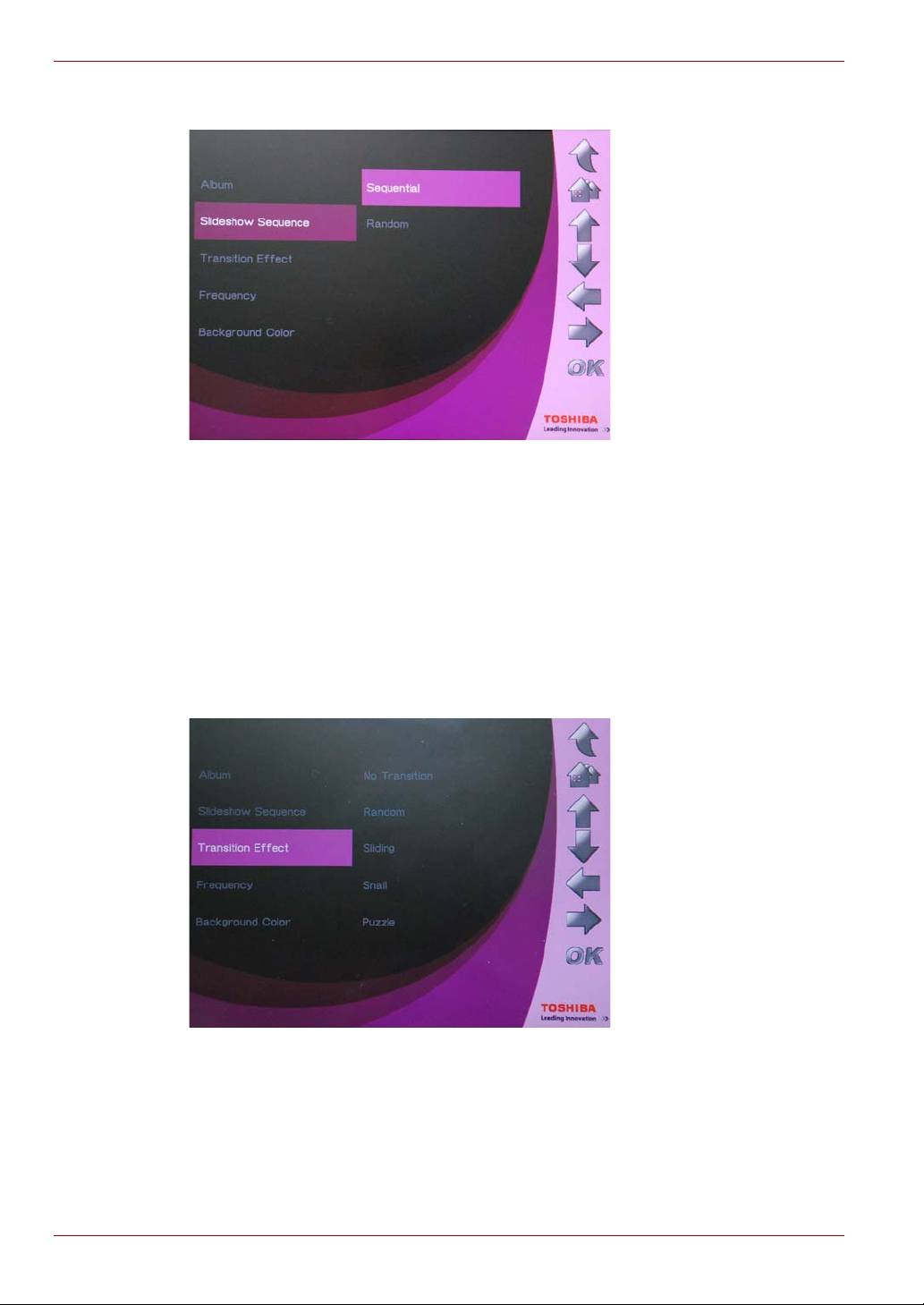
Gigaframe L80 / L81
4. Vyberte sekvenci: Sekvenční nebo Náhodná, poté stiskněte OK.
Přechodový efekt
Na fotografie je možné aplikovat speciální přechodové efekty.
Chcete-li vybrat přechodový efekt:
1. V hlavní nabídce zvolte možnost Fotografie a stiskem OK vstupte do
režimu fotografií.
2. Vyberte úložné zařízení, se kterým chcete pracovat, a stiskněte OK.
3. Zvolte možnost Přechodový efekt a stiskněte OK.
CZ-10 Uživatelská příručka
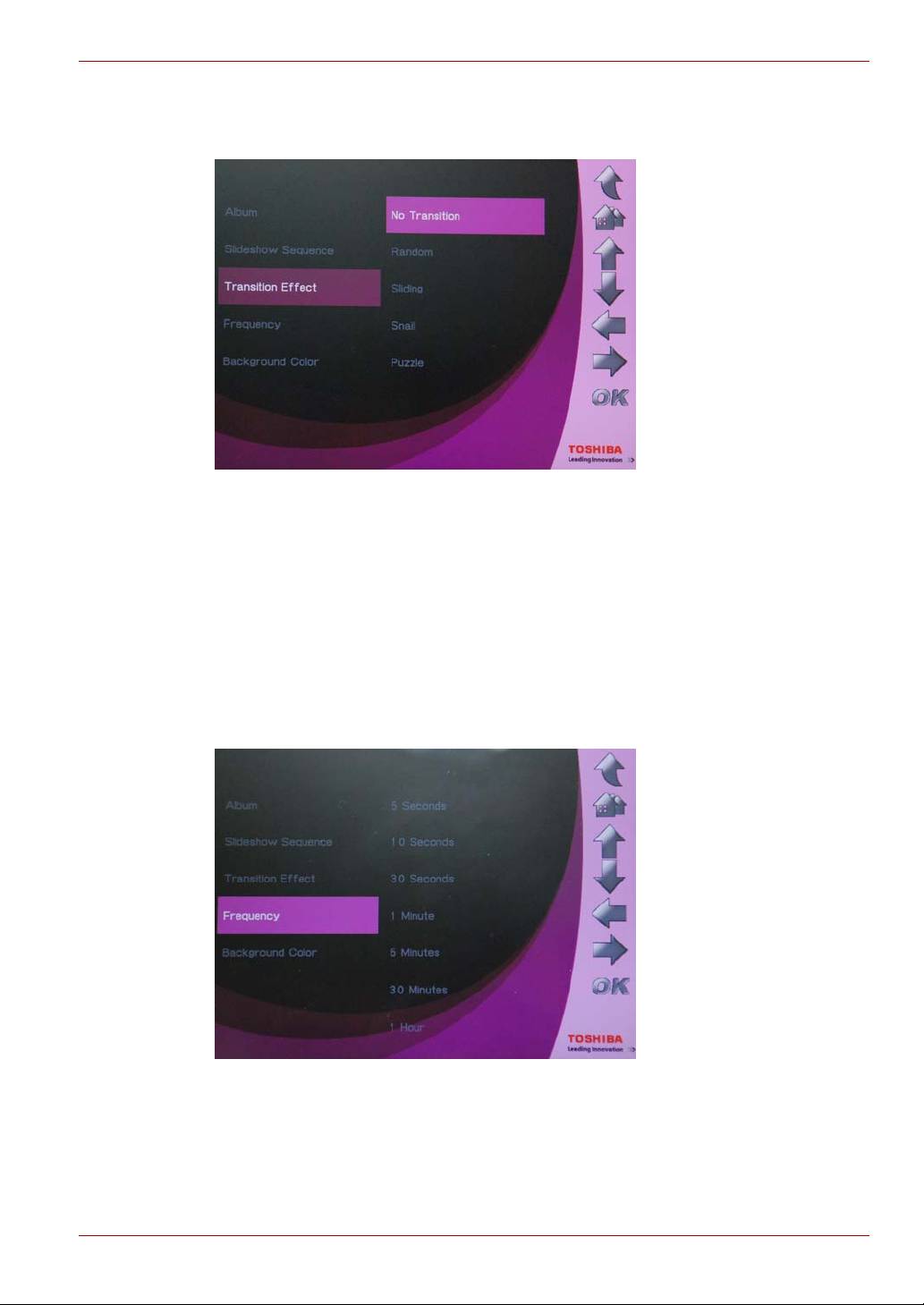
Gigaframe L80 / L81
4. Vyberte efekt ze seznamu: Žádný přechod, Náhodný, Klouzavý,
Hlemýžď nebo Puzzle, poté stiskněte OK.
Frekvence
Tato možnost určuje, jak dlouho bude každá z fotografií prezentace
zobrazena. Chcete-li zvolit frekvenci:
1. V hlavní nabídce zvolte možnost Fotografie a stiskem OK vstupte do
režimu fotografií.
2. Vyberte úložné zařízení, se kterým chcete pracovat, a stiskněte OK.
3. Zvolte možnost Frekvence a stiskněte OK.
Uživatelská příručka CZ-11
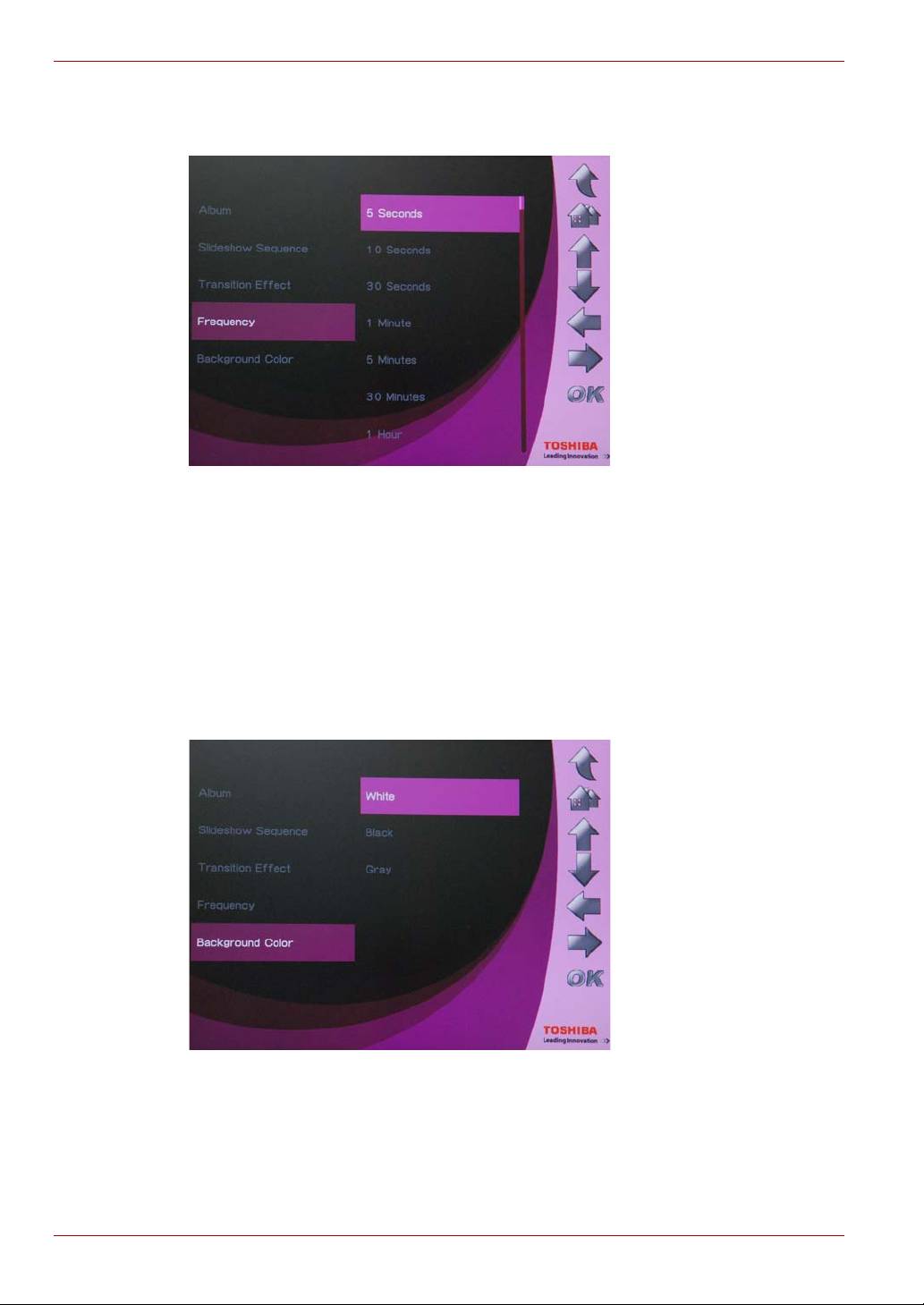
Gigaframe L80 / L81
4. Vyberte dobu zobrazení v seznamu a stiskněte OK. Nejkratší možná
doba zobrazení je 5 sekund a nejdelší je 1 den.
Barva pozadí
Tato možnost slouží k výběru barvy pozadí pro fotografie, které
nevyplňují celou obrazovku. Chcete-li zvolit pozadí:
1. V hlavní nabídce zvolte možnost Fotografie a stiskem OK vstupte do
režimu fotografií.
2. Vyberte úložné zařízení, se kterým chcete pracovat, a stiskněte OK.
3. Zvolte možnost Barva pozadí a stiskněte OK.
CZ-12 Uživatelská příručka

